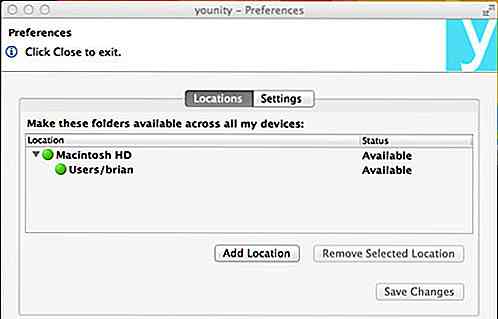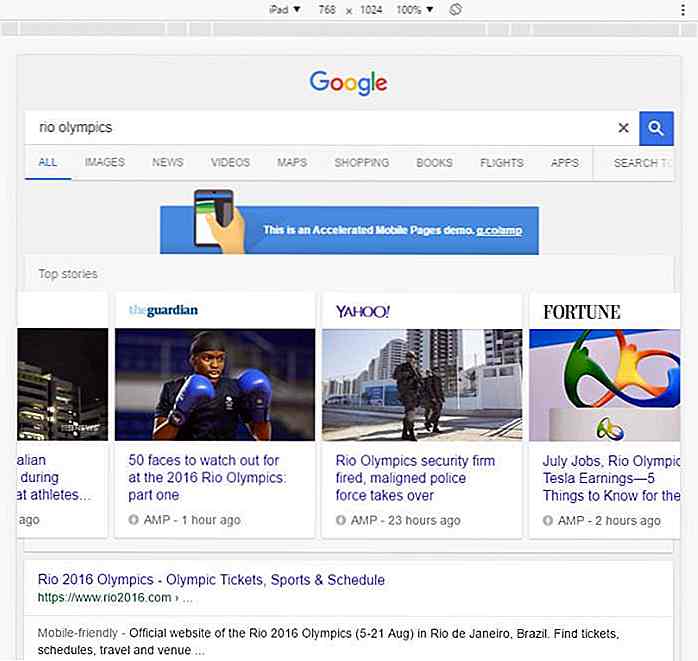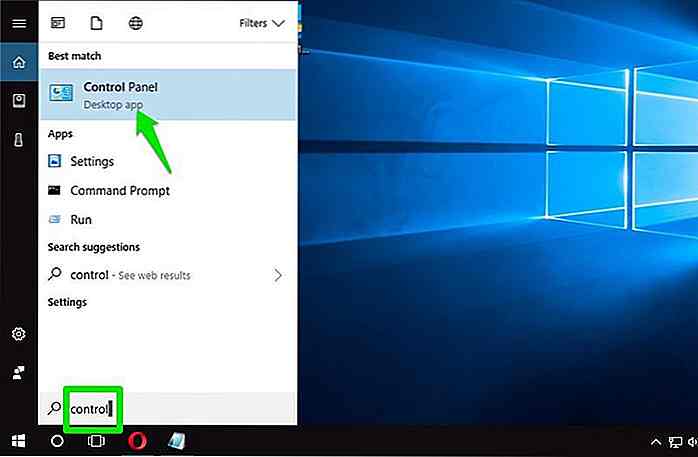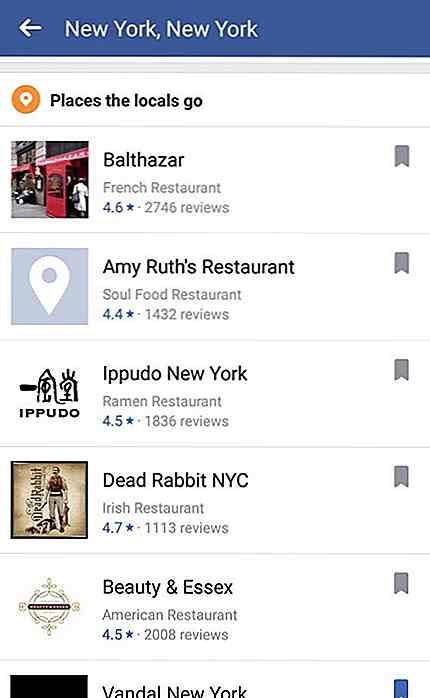it.hideout-lastation.com
it.hideout-lastation.com
Come sincronizzare OneNote Notebook su OS X e Windows Phone
Prima di Evernote, ero un utente di vecchia data di OneNote, l'applicazione per appunti di Microsoft. OneNote fa parte di Office Suite e eredita gli stessi gusti e funzionalità delle sue app sorelle come Word, in particolare. OneNote è più flessibile in termini di gestione dei contenuti. Il contenuto può essere inserito liberamente in qualsiasi punto dell'area di lavoro di OneNote senza limitazioni. Possiamo inserire punti elenco, checkbox e altri segni di complemento per mettere più chiaramente in evidenza appunti, idee o pensieri.
In genere, OneNote funziona sufficientemente bene. La mia unica delusione è la sincronizzazione tra l'app Web e l'app desktop - in quel momento non esisteva un'app mobile OneNote. A volte funzionava, ma spesso non lo faceva. Collegare il notebook creato nell'app Web all'app desktop è stato un po 'complicato.
Ora sembra che OneNote stia migliorando. È disponibile su diverse piattaforme al di fuori di Windows, tra cui OS X, Android e iOS. Indipendentemente dalla tua piattaforma preferita, puoi utilizzare OneNote. In questo post, condividerò la mia esperienza su come sincronizzare i taccuini OneNote su OS X e Windows Phone. Iniziamo.
Iniziare
Per iniziare, assicurati di avere OneNote installato e un account Microsoft registrato. Una volta impostati, avvia OneNote e connettiti al cloud tramite il menu OneNote> Accedi .
Accedi con il tuo account Microsoft.
Creazione di un blocco note
Ora creiamo un blocco note che miriamo alla sincronizzazione con Windows Phone (così come con altri dispositivi con OneNote). Per creare un nuovo blocco note, vai su File> Nuovo blocco note.
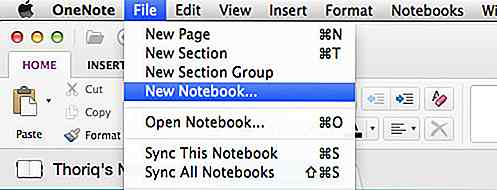
OneNote offre un numero di colori tra cui scegliere per il nuovo notebook. Scegli il tuo colore preferito e dai il nome al notebook: ad esempio, chiamerò il mio nuovo notebook come "Hongkiat Notebook".
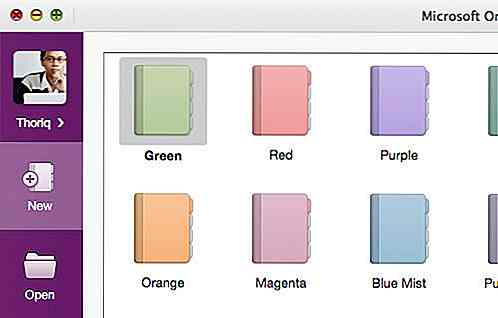
Il notebook in OneNote è simile a un vero notebook fisico. Puoi creare sezioni in esso e pagine in ogni sezione. Come accennato, la creazione di contenuto in OneNote è fluida e flessibile; per ulteriori informazioni, vedere il seguente video.
Un'ultima cosa. Assicurarsi che il notebook sia stato sincronizzato correttamente. Per verificarlo, fai clic sull'opzione Notebook e passa con il mouse sul nuovo notebook. E fai clic sull'icona della freccia, che si trova sul lato destro dell'elenco dei notebook come mostrato di seguito. Qui, vedrai quando il notebook è stato sincronizzato l'ultima volta.
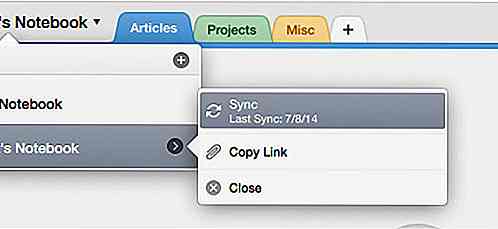
Sincronizza il blocco note
Abbiamo creato un nuovo taccuino. Ma quando apri l'app OneNote nel tuo Windows Phone, non troverai quel nuovo taccuino (ancora). Per aggiungerlo, apri l'app di Office. Verrà visualizzato un elenco di luoghi per trovare i tuoi documenti.
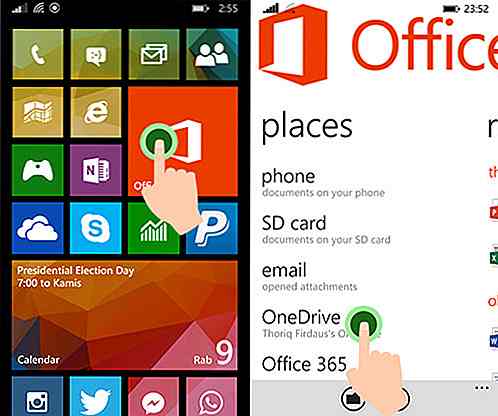
Quindi, accedere alla cartella Documenti in cui risiedono tutti i blocchi appunti di OneNote. Tocca il nuovo taccuino. Questo aprirà il blocco appunti nell'app OneNote.
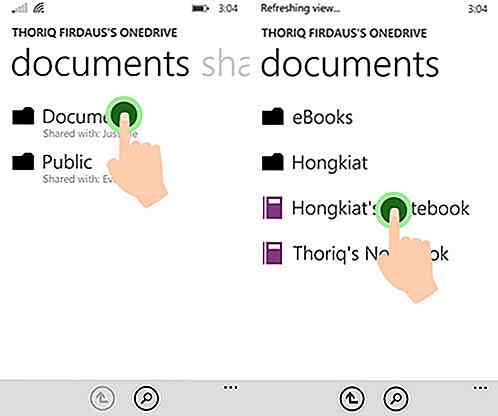
Scorri verso l'alto la barra dei menu in basso e tocca il menu Sync .
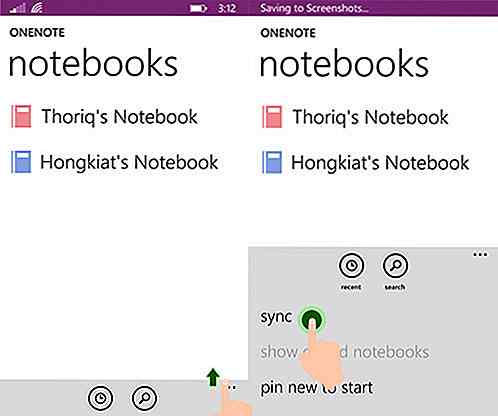
Questo è tutto, ora puoi sincronizzare le note su due dispositivi e piattaforme diversi. Speriamo che trovi utile questo piccolo suggerimento.
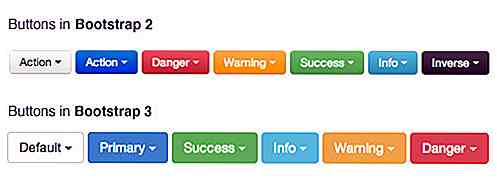
Utilizzando Bootstrap 3 con Sass
Bootstrap viene fornito con le griglie reattive e alcuni componenti Web comuni che possiamo raccogliere per creare rapidamente un sito Web reattivo . Se hai visto i nostri post precedenti su Bootstrap, probabilmente sai che gli stili Bootstrap sono composti usando LESS.Mentre LESS è diventato più potente con le nuove funzionalità introdotte nella versione 1.5,

20 progetti di spazi di lavoro netti per aumentare la produttività
Annoiato dallo stato del tuo spazio di lavoro o della scrivania? Forse questo post ti convincerà a fare qualcosa al riguardo. Non importa se lavori da casa o sei incatenato a una scrivania o un cubicolo, il tuo spazio di lavoro è il tuo spazio personale e quindi ha un impatto sul tuo stato mentale ogni volta che ci si siede per consegnare il proprio lavoro.A